Bemærk
Adgang til denne side kræver godkendelse. Du kan prøve at logge på eller ændre mapper.
Adgang til denne side kræver godkendelse. Du kan prøve at ændre mapper.
Datagatewayen i det lokale miljø er konfigureret til at bruge NT SERVICE\PBIEgwService til logonoplysningerne til Windows-tjenesten. I forbindelse med den computer, hvor du installerer gatewayen, har kontoen som standard rettigheden Log på som en tjeneste.
Denne tjenestekonto er ikke den konto, der bruges til at oprette forbindelse til datakilder i det lokale miljø. Det er heller ikke arbejds- eller skolekontoen, som du logger på cloudtjenester med.
Skift tjenestekontoen
Det er ikke nødvendigt at ændre tjenestekontoen, men det kan du om nødvendigt. Sådan ændrer du Windows-tjenestekontoen for datagatewayen i det lokale miljø:
Åbn appen datagateway i det lokale miljø, vælg Tjenesteindstillinger, og vælg derefter Skift konto.
Notat
Vi anbefaler, at du bruger datagatewayappen i det lokale miljø til at ændre tjenestekontoen i stedet for Windows Service-appen. Brug af gatewayappen sikrer, at den nye konto har alle de påkrævede rettigheder. Hvis du ikke bruger datagatewayappen i det lokale miljø til dette formål, kan det medføre inkonsekvent logføring og andre problemer.
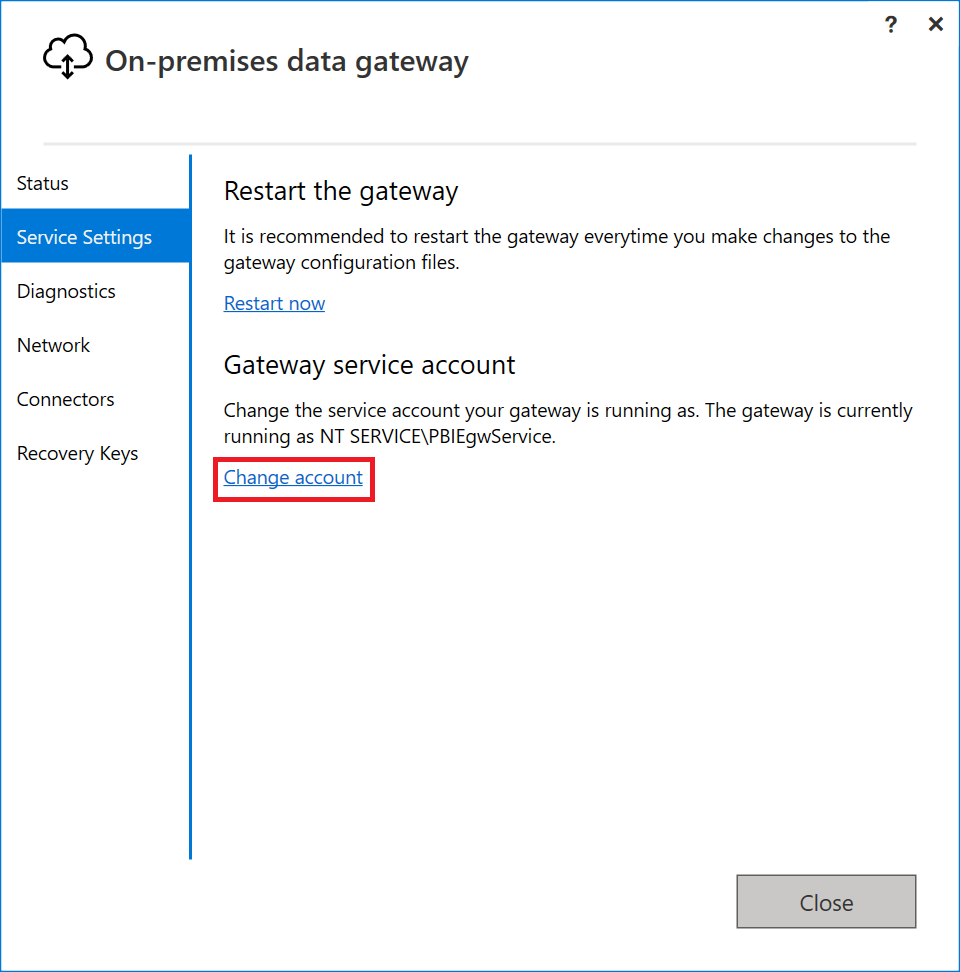
Standardkontoen for denne tjeneste er NT SERVICE\PBIEgwService. Skift denne konto til en domænebrugerkonto i dit Windows Server Active Directory-domæne, eller brug en administreret tjenestekonto for at undgå at skulle ændre adgangskoden.
I pop op-vinduet skal du vælge Anvend og genstart. Du skal bruge genoprettelsesnøglen for at ændre tjenestekontoen.
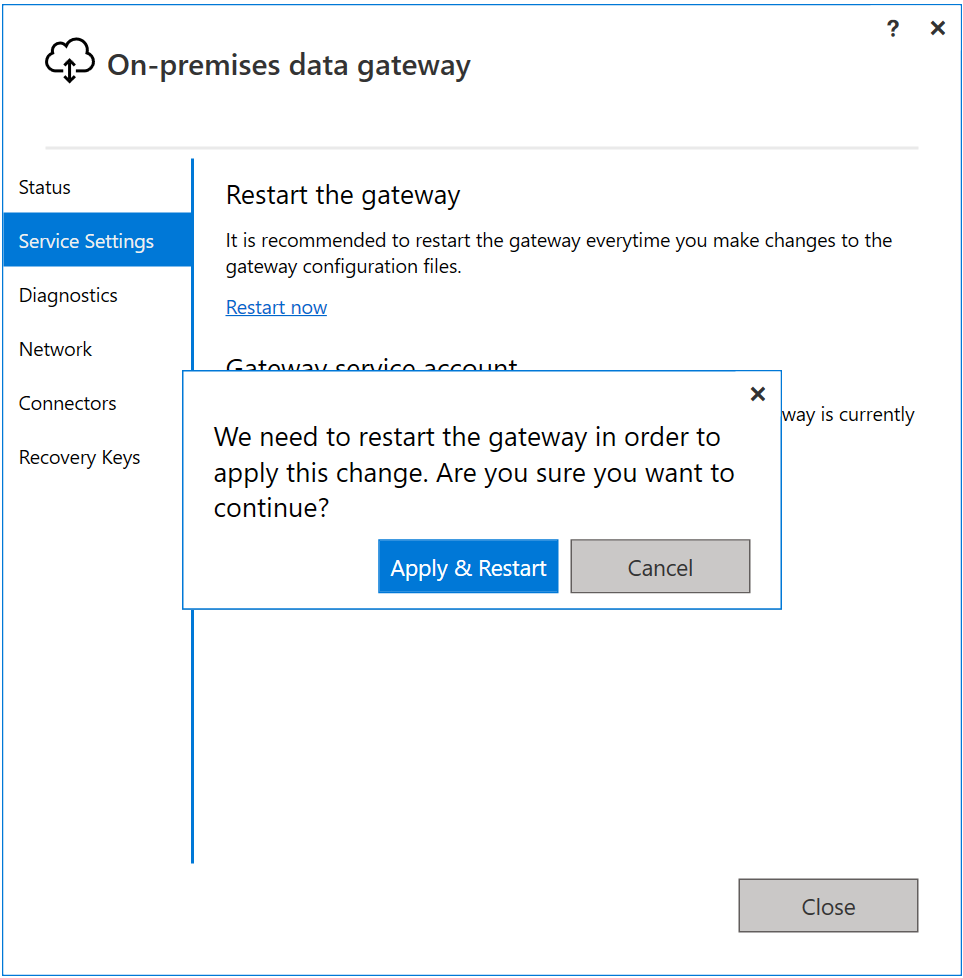
Angiv tjenestekontoen og adgangskoden, og vælg Konfigurer.
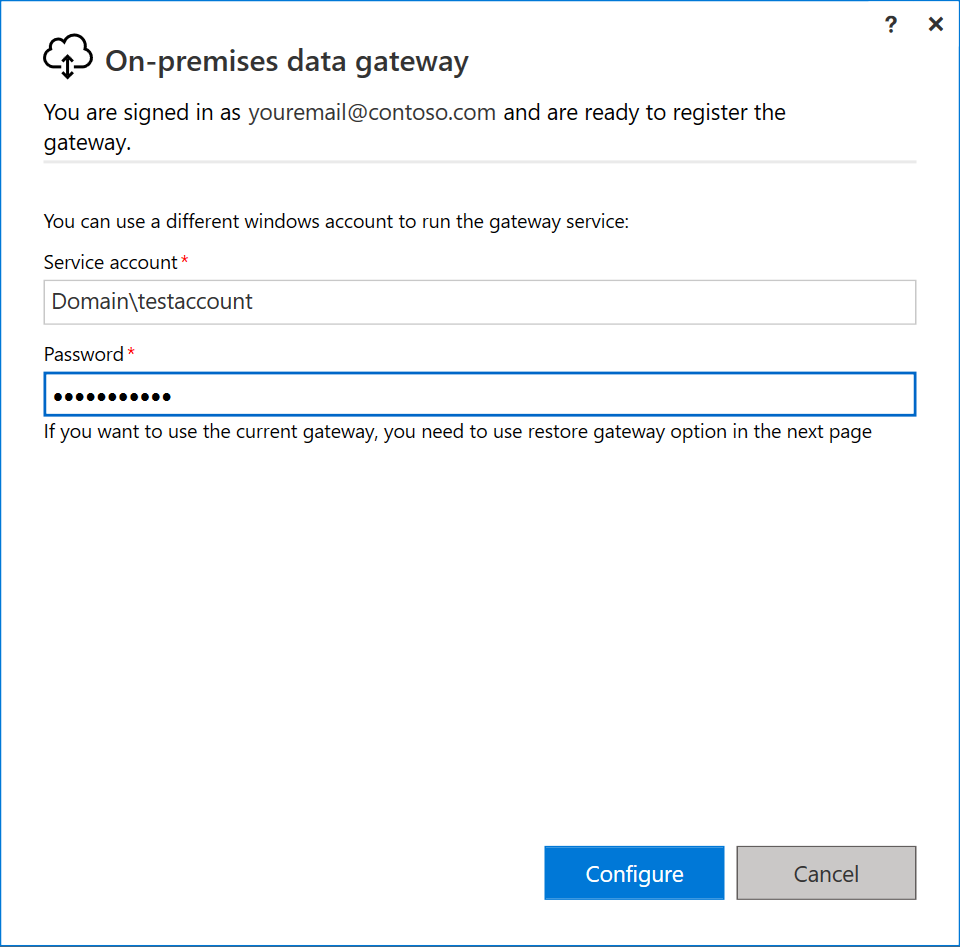
Angiv din logonkonto, og vælg Log på.
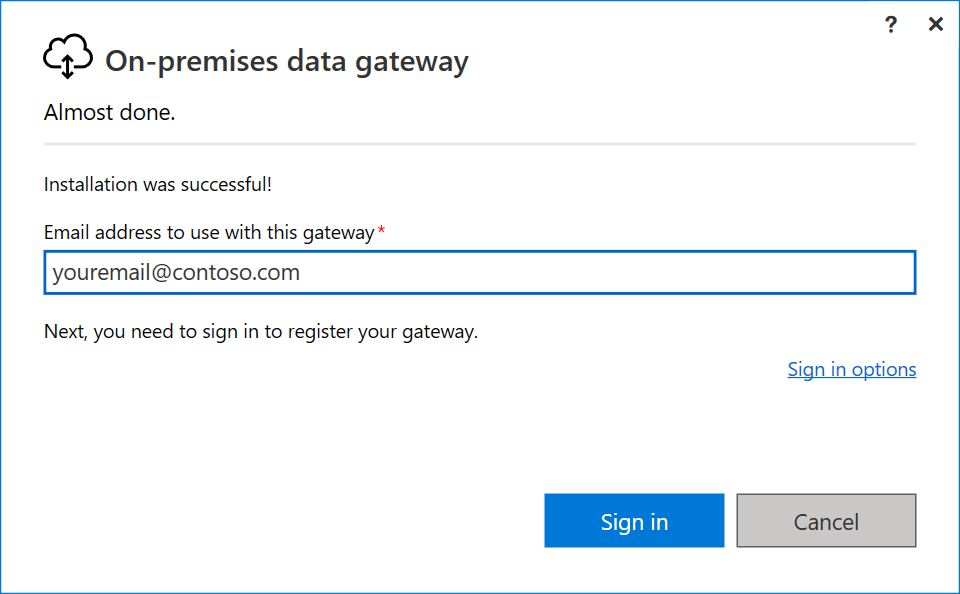
I det næste vindue skal du vælge Overfør, gendan eller overtag en eksisterende gateway, og følg processen for gendannelse af din gateway.
Når gendannelsen er fuldført, bruger den nye gateway domænekontoen.
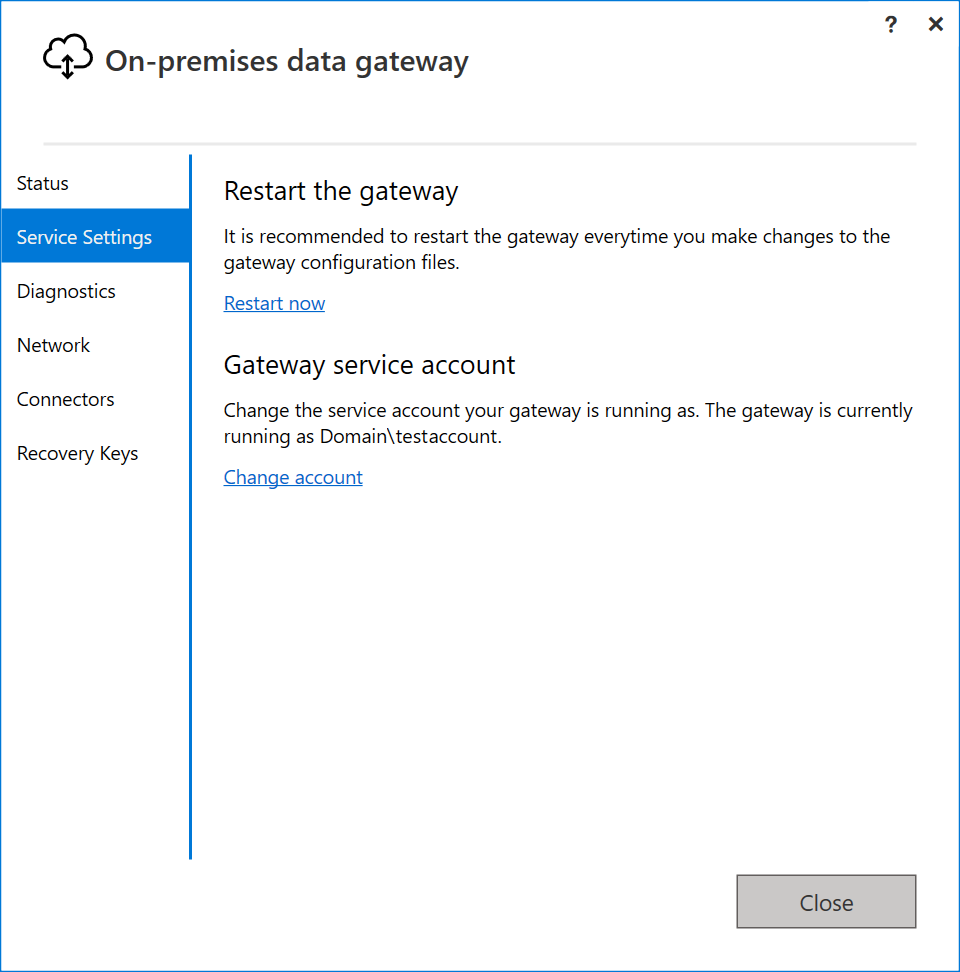
Notat
Hvis du vil nulstille gatewayen til standardtjenestekontoen, skal du fjerne og geninstallere gatewayen. Du skal bruge genoprettelsesnøglen til denne handling.
Skift til en gruppeadministrerede tjenestekonto (gMSA)
GMSA'er (Group Managed Service Accounts) kan bruges til datagatewayen i stedet for normale konti. Hvis du vil bruge en gMSA, kan du følge disse trin.
Kør følgende kommando på en computer, hvor Administrationsværktøjer til fjernserver er installeret, for at konfigurere en KDS-rodnøgle (hvis den ikke allerede er blevet udført i din organisation):
Add-KdsRootKey -EffectiveImmediatelyKør følgende kommando for at oprette den gruppeadministrerede tjenestekonto. Brug parameteren Name til at angive navnet på tjenestekontoen og parameteren PrincipalsAllowedToRetrieveManagedPassword til at angive NetBIOS-navnet på de computere, der må bruge den gruppeadministrerede tjenestekonto.
New-ADServiceAccount -Name "PowerBiDGgMSA" -PrincipalsAllowedToRetrieveManagedPassword server1$ -DnsHostName server1.contoso.com -Enabled $TrueNotat
I
$slutningen af NetBIOS-servernavnet er nødvendigt for at angive computerkontoen.Føj tjenestekontoen til den computer, der er vært for datagatewayen.
Install-ADServiceAccount -Identity PowerBiDGgMSANotat
Dette trin skal udføres på den computer, der er vært for datagatewayen.
Start appletten Tjenester fra Administrative værktøjer på den computer, der hoster datagatewayen, eller ved at trykke på Windows-R for at starte et kørselsvindue og køre services.msc.
Find tjenesten datagatewaytjenesten i det lokale miljø , og dobbeltklik på den for at åbne dens egenskaber.
Opdater logfilen i egenskaberne for tjenesten til den gMSA, du vil bruge, og vælg OK.
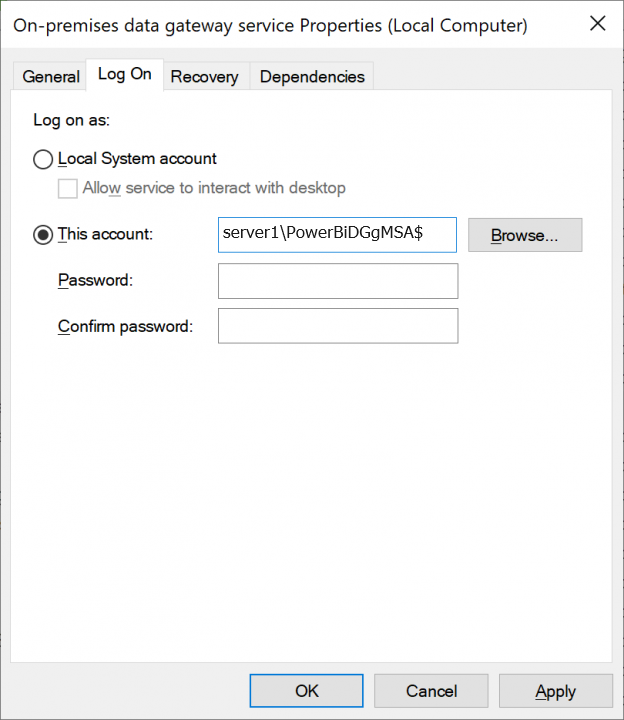
Notat
Sørg for at medtage
$i slutningen af kontonavnet. Angiv ikke en adgangskode, når du bruger en gruppeadministrerede tjenestekonto.Vælg OK for at bekræfte, at rettigheden Logon som en tjeneste er tildelt den gruppeadministrerede tjenestekonto.
Vælg OK for at bekræfte, at tjenesten skal stoppes og genstartes manuelt.
Genstart tjenesten fra appletten Tjenester.
Start appen til datagatewayen i det lokale miljø. Når du bliver bedt om det, skal du logge på som administrator af gatewayen.
Vælg Overfør, gendan eller overtag en eksisterende gateway, og vælg derefter Næste.
Angiv den genoprettelsesnøgle, du oprettede, da du konfigurerede gatewayen, og vælg derefter Konfigurer.
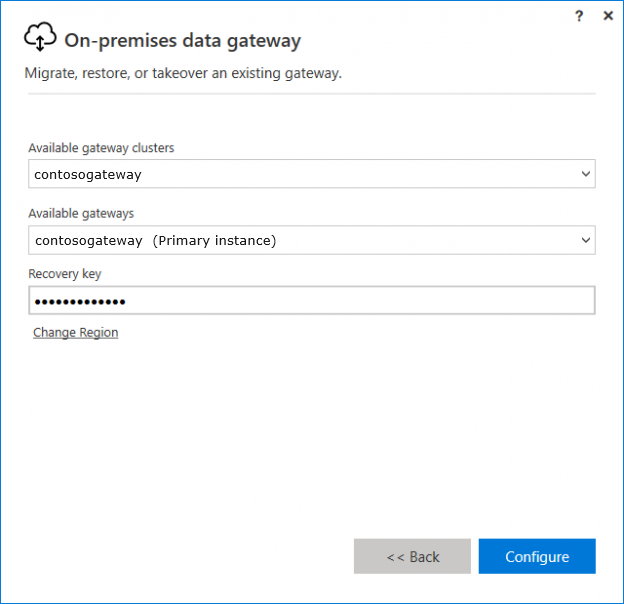
Vælg Luk for at afslutte konfigurationen af datagatewayappen.